So richten Sie eine Tomcat-PHP-Umgebung ein
So erstellen Sie eine Tomcat-PHP-Umgebung: 1. Kopieren Sie die heruntergeladene PHP-Datei in das entsprechende Verzeichnis. 2. Entpacken Sie sie und benennen Sie sie in „php“ um. 4. Ändern Sie den Ordner „conf“ in „tomcat web.xml“. genug.
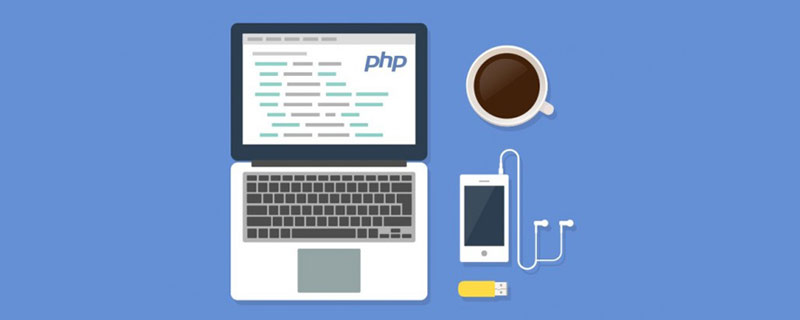
Die Betriebsumgebung dieses Artikels: Windows 7-System, PHP Version 7.1, Dell G3-Computer.
Wie richte ich eine Tomcat-PHP-Umgebung ein?
php+tomcat-Konfigurationslaufumgebung
Screenshot nach Abschluss!
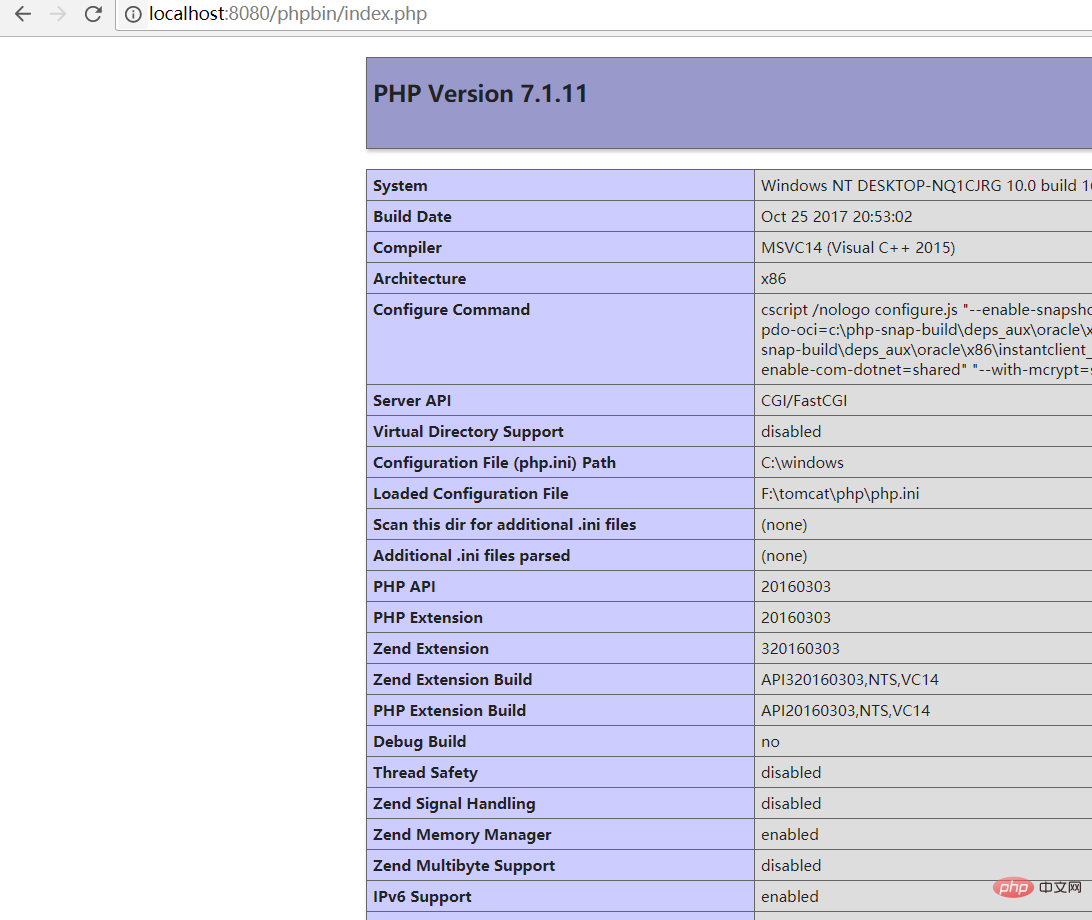
Obwohl Sie PHP-Projekte auf Tomcat ausführen können, bedeutet dies nicht, dass Sie die PHP-Umgebung nicht konfigurieren müssen. Daher besteht der erste Schritt darin, die PHP-Umgebung zu installieren. Derzeit ist es üblich, Apache + PHP + MySQL zu verwenden, um ein PHP-Projekt zu entwickeln, das separat installiert werden kann. Aber der Autor ist faul und nicht daran interessiert, PHP eingehend zu studieren, also habe ich xampp verwendet, das alle für die PHP-Entwicklung erforderlichen Umgebungen einschließlich des Compilers auf einmal installieren kann.
Kopieren Sie das heruntergeladene PHP in dieses Verzeichnis, entpacken Sie es und benennen Sie es in „php“ um. Wenn Sie PHP nicht heruntergeladen haben, xampp-Download-Adresse:
https://www.apachefriends.org/zh_cn/index.html
Wählen Sie einfach die Download-Version entsprechend unserer Umgebung:
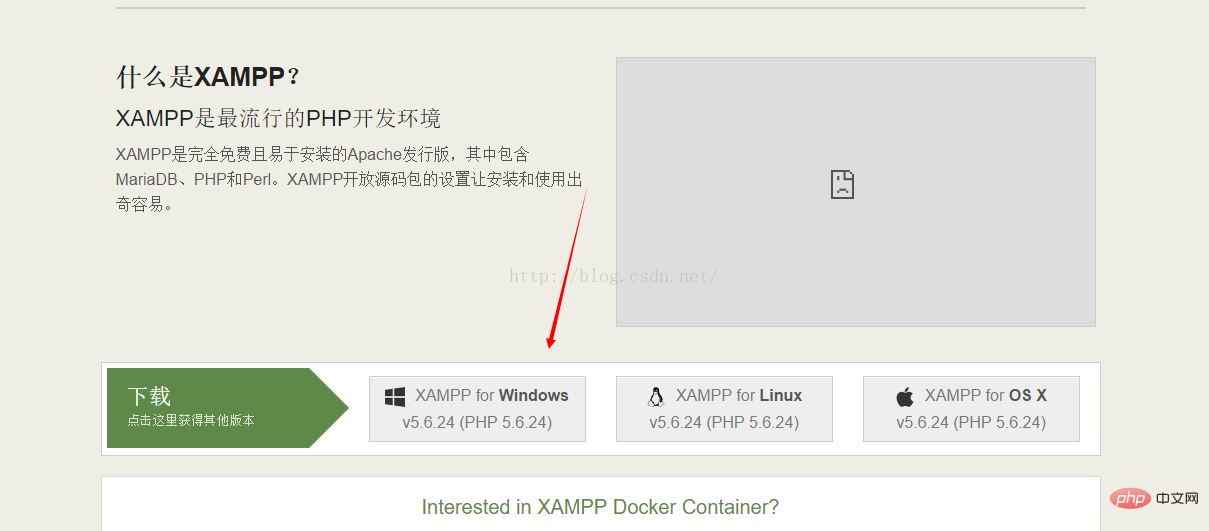
Installieren Sie es nach dem Herunterladen, fahren Sie einfach mit dem nächsten Schritt fort. Einer der wichtigeren Schritte besteht jedoch darin, den Umgebungsinhalt für die Installation auszuwählen. Bild unten:
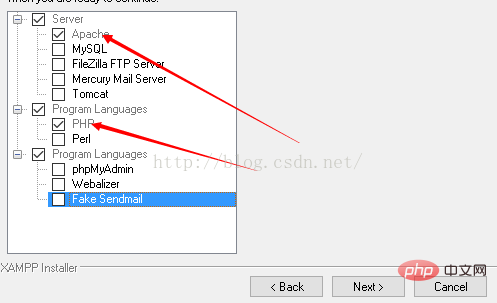
Zwei davon dürfen nicht deaktiviert werden, und dass PHP die PHP-Entwicklungsumgebung ist, die wir wollen. Der Rest wird nicht installiert, da MySQL und Tomcat bereits auf meinem Computer installiert sind. Der Leser kann die Installation entsprechend seinen eigenen Umständen wählen.
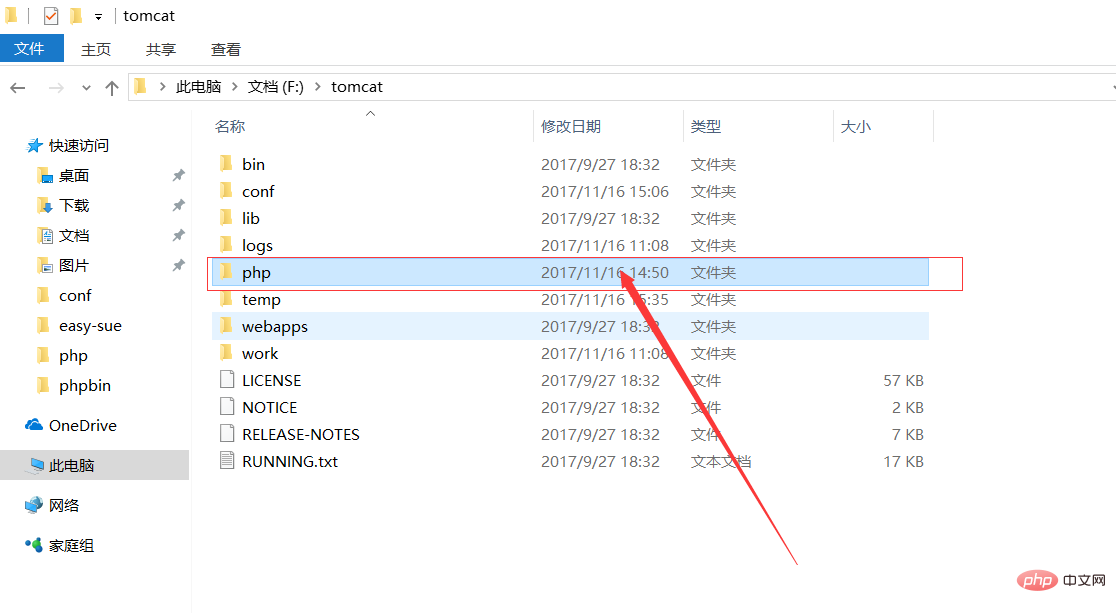
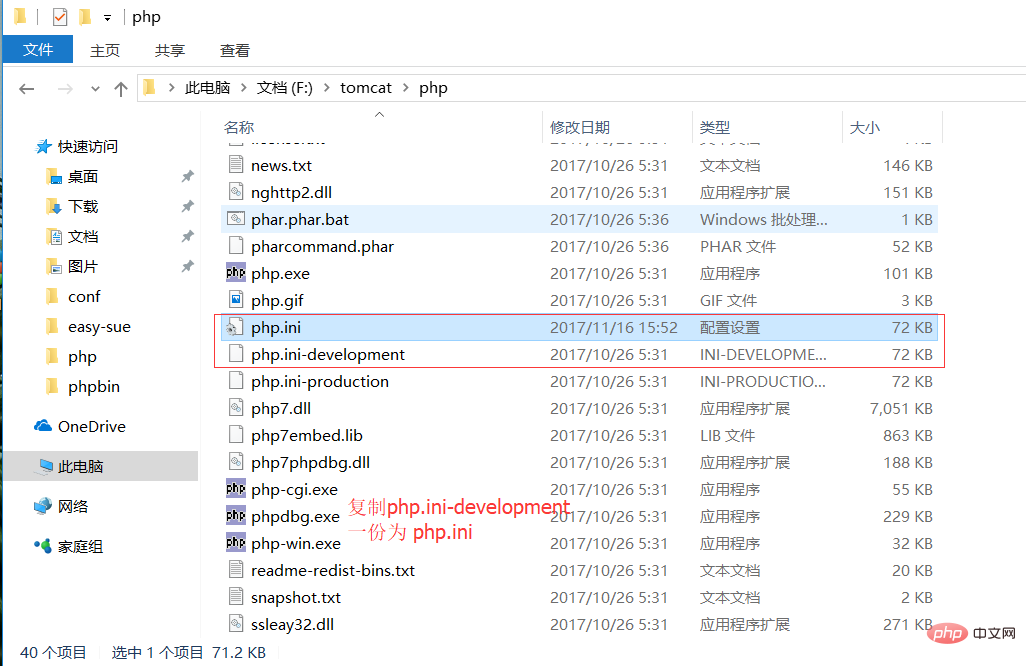
extension_dir = "ext"cgi.force_redirect = 0
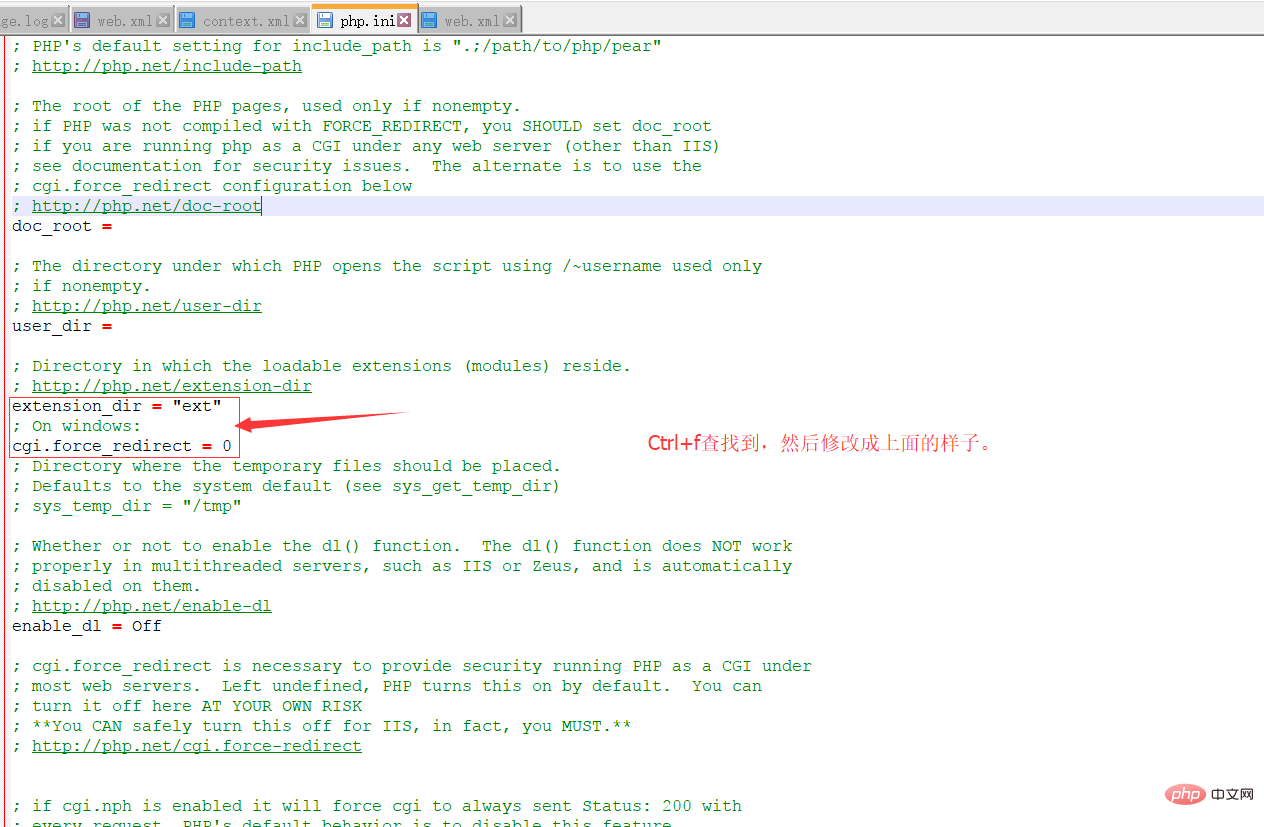 3. Inhalt ändern
3. Inhalt ändern
拷贝以下代码到web.xml。建立一个servlet (xml格式可以会有变化,建议你去格式化xml以修正博客编写时以及复制造成的误差)
拷贝到第一个默认的servlet下面即可
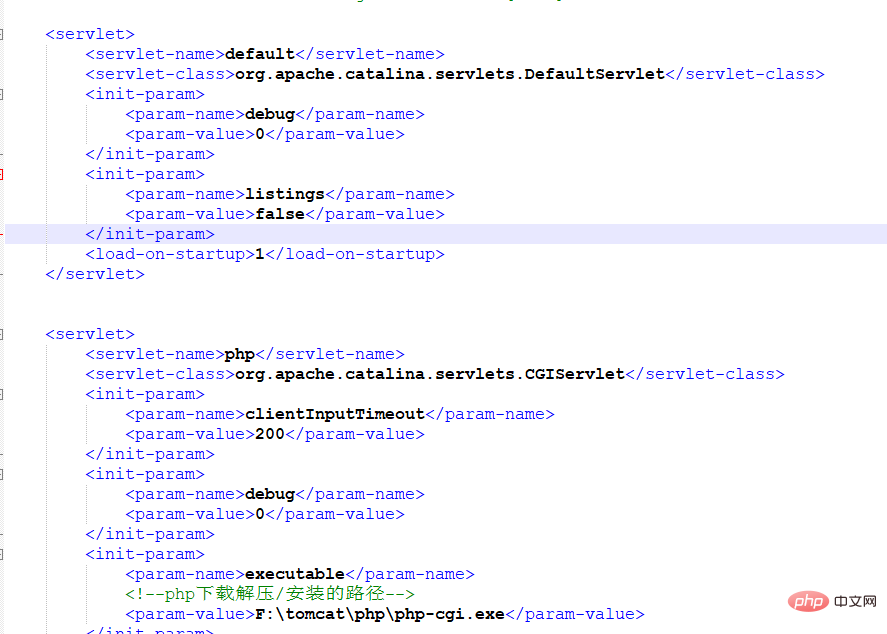
<servlet>
<servlet-name>php</servlet-name>
<servlet-class>org.apache.catalina.servlets.CGIServlet</servlet-class>
<init-param>
<param-name>clientInputTimeout</param-name>
<param-value>200</param-value>
</init-param>
<init-param>
<param-name>debug</param-name>
<param-value>0</param-value>
</init-param>
<init-param>
<param-name>executable</param-name>
<!--php下载解压/安装的路径-->
<param-value>F:\tomcat\php\php-cgi.exe</param-value>
</init-param>
<init-param>
<param-name>passShellEnvironment</param-name>
<param-value>true</param-value>
</init-param>
<init-param>
<param-name>cgiPathPrefix</param-name>
<!--自己tomcat下对应的url-->
<param-value>WEB-INF/phpbin</param-value>
</init-param>
<load-on-startup>5</load-on-startup>
</servlet>
<servlet-mapping>
<servlet-name>php</servlet-name>
<url-pattern>/phpbin/*</url-pattern>
</servlet-mapping>5.新建一个文件夹phpbin ,然后里面放php文件
测试文件是:
index.php
代码如下(copy复制即可)
<?php phpinfo()?>
测试地址是:
本地地址
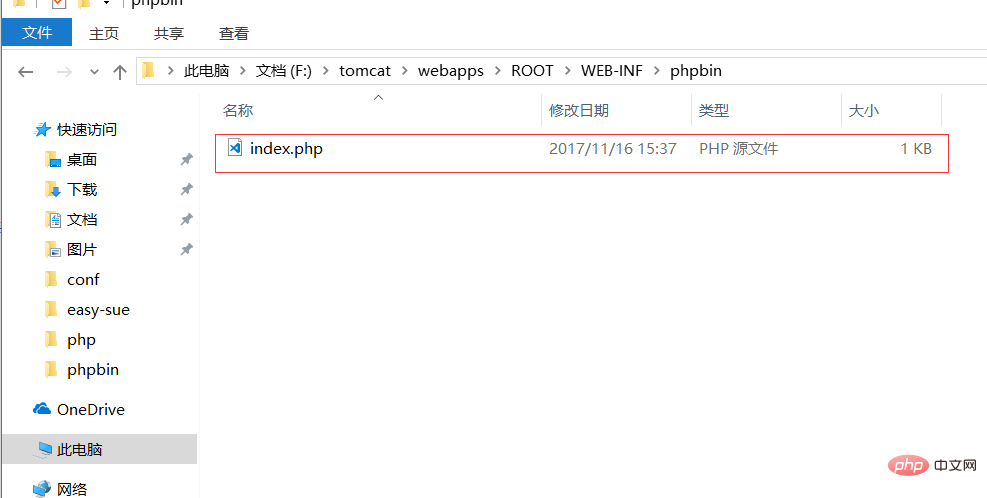
推荐学习:《PHP视频教程》
Das obige ist der detaillierte Inhalt vonSo richten Sie eine Tomcat-PHP-Umgebung ein. Für weitere Informationen folgen Sie bitte anderen verwandten Artikeln auf der PHP chinesischen Website!

Heiße KI -Werkzeuge

Undresser.AI Undress
KI-gestützte App zum Erstellen realistischer Aktfotos

AI Clothes Remover
Online-KI-Tool zum Entfernen von Kleidung aus Fotos.

Undress AI Tool
Ausziehbilder kostenlos

Clothoff.io
KI-Kleiderentferner

AI Hentai Generator
Erstellen Sie kostenlos Ai Hentai.

Heißer Artikel

Heiße Werkzeuge

Notepad++7.3.1
Einfach zu bedienender und kostenloser Code-Editor

SublimeText3 chinesische Version
Chinesische Version, sehr einfach zu bedienen

Senden Sie Studio 13.0.1
Leistungsstarke integrierte PHP-Entwicklungsumgebung

Dreamweaver CS6
Visuelle Webentwicklungstools

SublimeText3 Mac-Version
Codebearbeitungssoftware auf Gottesniveau (SublimeText3)

Heiße Themen
 1378
1378
 52
52
 PHP 8 JIT (Just-in-Time) -Kompilation: Wie es die Leistung verbessert.
Mar 25, 2025 am 10:37 AM
PHP 8 JIT (Just-in-Time) -Kompilation: Wie es die Leistung verbessert.
Mar 25, 2025 am 10:37 AM
Die JIT -Kompilierung von PHP 8 verbessert die Leistung, indem häufig ausgeführte Code in den Maschinencode zusammengestellt wird, um Anwendungen mit schweren Berechnungen zugute und die Ausführungszeiten zu reduzieren.
 PHP Secure-Datei-Uploads: Verhindern von Sicherheitslücken im Zusammenhang mit Datei.
Mar 26, 2025 pm 04:18 PM
PHP Secure-Datei-Uploads: Verhindern von Sicherheitslücken im Zusammenhang mit Datei.
Mar 26, 2025 pm 04:18 PM
In dem Artikel wird das Sicherung von PHP -Dateien -Uploads erläutert, um Schwachstellen wie die Code -Injektion zu verhindern. Es konzentriert sich auf die Dateitypvalidierung, den sicheren Speicher und die Fehlerbehandlung, um die Anwendungssicherheit zu verbessern.
 OWASP Top 10 PHP: Beschreiben und mildern gemeinsame Schwachstellen.
Mar 26, 2025 pm 04:13 PM
OWASP Top 10 PHP: Beschreiben und mildern gemeinsame Schwachstellen.
Mar 26, 2025 pm 04:13 PM
In dem Artikel werden OWASP Top 10 Schwachstellen in PHP- und Minderungsstrategien erörtert. Zu den wichtigsten Problemen gehören die Injektion, die kaputte Authentifizierung und XSS mit empfohlenen Tools zur Überwachung und Sicherung von PHP -Anwendungen.
 PHP -Verschlüsselung: Symmetrische und asymmetrische Verschlüsselung.
Mar 25, 2025 pm 03:12 PM
PHP -Verschlüsselung: Symmetrische und asymmetrische Verschlüsselung.
Mar 25, 2025 pm 03:12 PM
In dem Artikel wird die symmetrische und asymmetrische Verschlüsselung in PHP erörtert und ihre Eignung, Leistung und Sicherheitsunterschiede verglichen. Die symmetrische Verschlüsselung ist schneller und für Massendaten geeignet, während asymmetrisch für den sicheren Schlüsselaustausch verwendet wird.
 PHP -Authentifizierung & amp; Autorisierung: sichere Implementierung.
Mar 25, 2025 pm 03:06 PM
PHP -Authentifizierung & amp; Autorisierung: sichere Implementierung.
Mar 25, 2025 pm 03:06 PM
In dem Artikel wird die Implementierung einer robusten Authentifizierung und Autorisierung in PHP erörtert, um den nicht autorisierten Zugriff zu verhindern, Best Practices zu beschreiben und sicherheitsrelevante Tools zu empfehlen.
 PHP -API -Rate Begrenzung: Implementierungsstrategien.
Mar 26, 2025 pm 04:16 PM
PHP -API -Rate Begrenzung: Implementierungsstrategien.
Mar 26, 2025 pm 04:16 PM
In dem Artikel werden Strategien zur Implementierung der API-Rate in PHP erörtert, einschließlich Algorithmen wie Token-Bucket und Leaky Bucket sowie Bibliotheken wie Symfony/Rate-Limiter. Es deckt auch die Überwachung, die dynamischen Einstellungsgeschwindigkeiten und die Hand ab
 Was ist der Zweck von vorbereiteten Aussagen in PHP?
Mar 20, 2025 pm 04:47 PM
Was ist der Zweck von vorbereiteten Aussagen in PHP?
Mar 20, 2025 pm 04:47 PM
Vorbereitete Aussagen in PHP erhöhen die Sicherheit und Effizienz der Datenbank durch Verhinderung der SQL -Injektion und Verbesserung der Abfrageleistung durch Zusammenstellung und Wiederverwendung.
 Wie rufen Sie Daten mit PHP aus einer Datenbank ab?
Mar 20, 2025 pm 04:57 PM
Wie rufen Sie Daten mit PHP aus einer Datenbank ab?
Mar 20, 2025 pm 04:57 PM
In Artikel wird das Abrufen von Daten aus Datenbanken mithilfe von PHP, die Schritte, Sicherheitsmaßnahmen, Optimierungstechniken und gemeinsame Fehler bei Lösungen erfasst.




